Резервуар для смешивания. Упражнение 1. Извлечение жидкой области
Извлечение жидкой области - это создание закрытой геометрической области, окружающей жидкость.
1. Щелкните > и перейдите к папке Advanced_FlowAnalysisModels. Нажмите кнопку ОК.
2. Щелкните > .
3. В диалоговом окне Открыть файл (File Open) найдите папку Mixing_Tank и выберите mixing_tank.asm. Щелкните Открыть (Open).
4. Для отображения элементов стиля, щелкните  на панели графических инструментов. Выберите
на панели графических инструментов. Выберите  Закраска (Shading) или
Закраска (Shading) или  Закраска с кромками (Shading with Edges).
Закраска с кромками (Shading with Edges).
 на панели графических инструментов. Выберите
на панели графических инструментов. Выберите  Закраска (Shading) или
Закраска (Shading) или  Закраска с кромками (Shading with Edges).
Закраска с кромками (Shading with Edges).5. Откройте вкладку Приложения (Applications).
6. Щелкните  Анализ потоков (Flow Analysis). Откроется вкладка Flow Analysis.
Анализ потоков (Flow Analysis). Откроется вкладка Flow Analysis.
 Анализ потоков (Flow Analysis). Откроется вкладка Flow Analysis.
Анализ потоков (Flow Analysis). Откроется вкладка Flow Analysis.7. Щелкните  Создать проект (New Project). Откроется диалоговое окно Новый проект (New Project). Введите наименование проекта и нажмите кнопку OK.
Создать проект (New Project). Откроется диалоговое окно Новый проект (New Project). Введите наименование проекта и нажмите кнопку OK.
 Создать проект (New Project). Откроется диалоговое окно Новый проект (New Project). Введите наименование проекта и нажмите кнопку OK.
Создать проект (New Project). Откроется диалоговое окно Новый проект (New Project). Введите наименование проекта и нажмите кнопку OK.8. Щелкните  Создать жидкую область (Create Fluid Domain). Откроется вкладка Создание жидкой области (Fluid Domain Creation).
Создать жидкую область (Create Fluid Domain). Откроется вкладка Создание жидкой области (Fluid Domain Creation).
 Создать жидкую область (Create Fluid Domain). Откроется вкладка Создание жидкой области (Fluid Domain Creation).
Создать жидкую область (Create Fluid Domain). Откроется вкладка Создание жидкой области (Fluid Domain Creation).9. Щелкните вкладку Исходные поверхности (Seed surfaces).
10. Щелкните поле Грани (Faces). Откроется диалоговое окно Наборы поверхностей (Surface Sets).
11. Щелкните правой кнопкой мыши и выберите внутреннюю поверхность, показанную ниже, в качестве исходной поверхности на панели отображения. Эта поверхность появится в диалоговом окне Наборы поверхностей (Surface Sets) в разделе Включенные поверхности (Included surfaces).
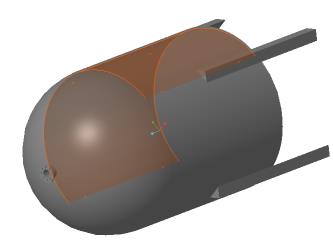
12. Нажмите кнопку ОК. В дереве модели появится MIXING_TANK_1_FLUID.prt.
Разбиение области моделирования
1. Выберите MIXING_TANK_1_FLUID.prt в дереве модели.
2. Щелкните Разбить область (Split Domain). Откроется вкладка Инструмент разбиения (Split Tool).
3. Задайте в поле Тип разбиения (Split type) значение Цилиндр (Cylinder).
4. Задайте в поле Ось (Axis) значение Z.
5. Задайте в поле Точка центра (Center point) значение 0,0,0.
6. Задайте в поле Радиус (Radius) значение 0.38.
7. Щелкните значок  , чтобы создать цилиндрическое разбиение.
, чтобы создать цилиндрическое разбиение.
 , чтобы создать цилиндрическое разбиение.
, чтобы создать цилиндрическое разбиение.8. В поле Введите наименование детали разбиения (Enter a Split Part Name) оставьте значение по умолчанию, 1, и щелкните значок  . Оставьте значение по умолчанию, 2, и щелкните значок
. Оставьте значение по умолчанию, 2, и щелкните значок  . Значения MIXING_TANK_1_FLUID_1.prt и MIXING_TANK_1_FLUID_2.prt появятся в дереве модели.
. Значения MIXING_TANK_1_FLUID_1.prt и MIXING_TANK_1_FLUID_2.prt появятся в дереве модели.
 . Оставьте значение по умолчанию, 2, и щелкните значок
. Оставьте значение по умолчанию, 2, и щелкните значок  . Значения MIXING_TANK_1_FLUID_1.prt и MIXING_TANK_1_FLUID_2.prt появятся в дереве модели.
. Значения MIXING_TANK_1_FLUID_1.prt и MIXING_TANK_1_FLUID_2.prt появятся в дереве модели.9. Щелкните MIXING_TANK_1_FLUID_1.prt правой кнопкой мыши и выберите  Переименовать (Rename).
Переименовать (Rename).
 Переименовать (Rename).
Переименовать (Rename).10. В поле Новое наименование (New name) введите FLUID_ROTOR.prt.
11. Щелкните MIXING_TANK_1_FLUID_2.prt правой кнопкой мыши и выберите  Переименовать (Rename).
Переименовать (Rename).
 Переименовать (Rename).
Переименовать (Rename).12. В поле Новое наименование (New name) введите FLUID_STATOR.prt и нажмите ОК.
 Открыть (Open)
Открыть (Open)